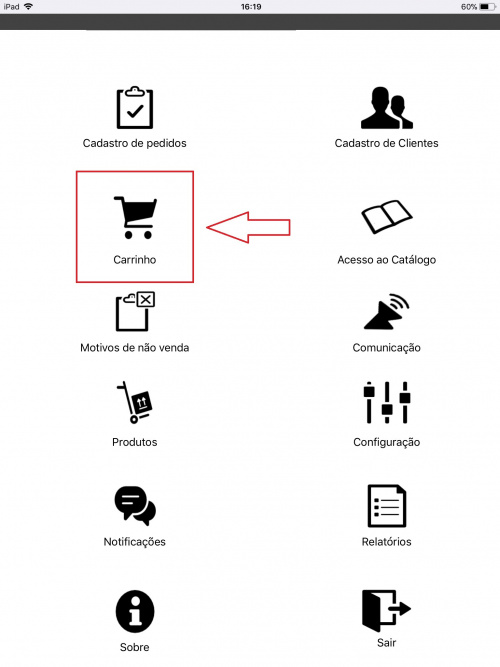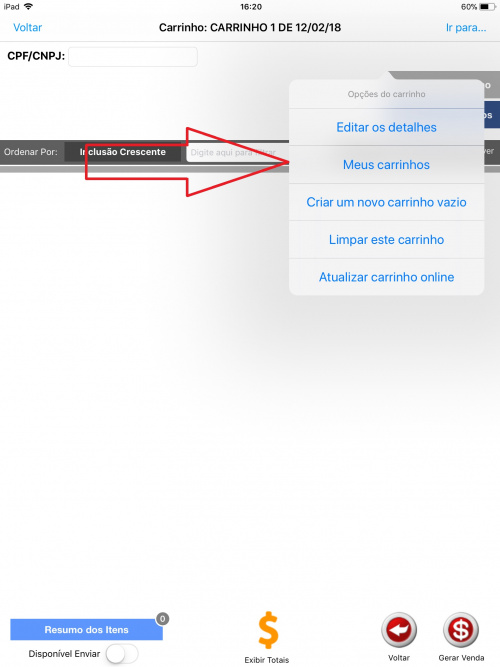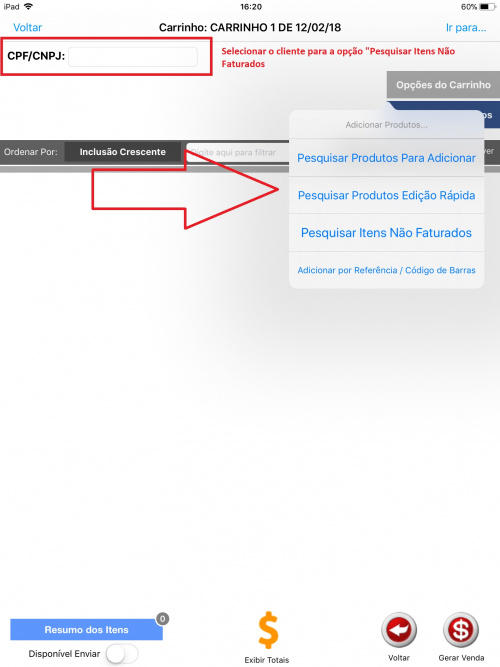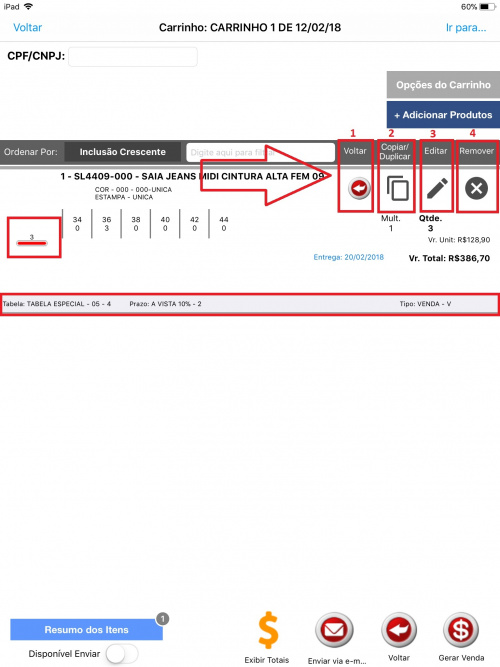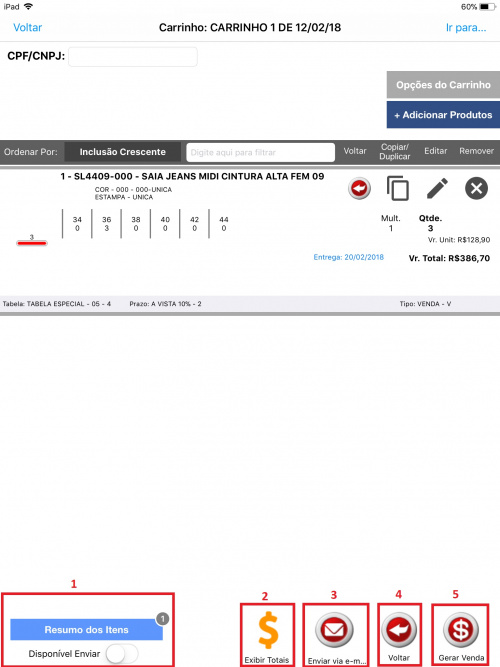Mudanças entre as edições de "Edição e Manutenção de Carrinho de Compras"
| Linha 28: | Linha 28: | ||
'''1 - Editar os Detalhes''' - Por padrão o sistema grava a data e horário atual como nome do carrinho, porém está opção permite editar o nome do | '''1 - Editar os Detalhes''' - Por padrão o sistema grava a data e horário atual como nome do carrinho, porém está opção permite editar o nome do | ||
| − | + | carrinho e incluir uma observação para facilitar sua localização em meio a demais carrinhos. | |
| + | |||
'''2 - Meus Carrinhos''' - O sistema armazena todo carrinho criado e a qualquer momento você pode recuperar um carrinho antigo, para isso basta | '''2 - Meus Carrinhos''' - O sistema armazena todo carrinho criado e a qualquer momento você pode recuperar um carrinho antigo, para isso basta | ||
| − | + | localiza-lo e clicar sobre ele na listagem dos carrinhos já gravados, por este motivo a orientação é sempre iniciar uma venda pelo carrinho ou catálogo, pois o histórico ficará gravado. | |
| − | + | ||
'''3 - Criar um Novo Carrinho''' - O sistema permite iniciar um novo carrinho, mesmo que existam outros pendentes para gerar vendas. | '''3 - Criar um Novo Carrinho''' - O sistema permite iniciar um novo carrinho, mesmo que existam outros pendentes para gerar vendas. | ||
| + | |||
'''4 - Limpar Este Carrinho''' - Limpar o carrinho que está em edição (Excluir o carrinho). | '''4 - Limpar Este Carrinho''' - Limpar o carrinho que está em edição (Excluir o carrinho). | ||
| + | |||
'''5 - Atualizar Carrinho Online''' - Está disponível somente para os clientes que possuem o Módulo B2B e sob consulta. | '''5 - Atualizar Carrinho Online''' - Está disponível somente para os clientes que possuem o Módulo B2B e sob consulta. | ||
Edição das 10h34min de 21 de fevereiro de 2018
*** EM MANUTENCÃO ***
Neste tutorial iremos conhecer todas as funcionalidades e ferramentas do carrinho de compras.
Por padrão sempre que um produto é adicionado através do catálogo de produtos ele é armazenado em um carrinho de compras através deste carrinho é possível editar itens, visualizar totais, incluir novos produtos e uma série de outras manutenções e edições.
Na tela principal do seu Firenze, clicar no ícone do "Carrinho".
Observação: Na tela de carrinho de compras o sistema apresenta uma série de informações e possibilidades. Caso não tenha nenhum carrinho criado, a tela principal do carrinho estará somente com as informações do "cabeçalho" da carrinho. Mas caso exista um carrinho em edição, veremos a listagem dos produtos.
Ao abrir a tela do carrinho temos os botões "Opções do Carrinho" e "+ Adicionar Produtos"
Ao clicar no botão de "Opções do Carrinho", temos as seguintes opções:
1 - Editar os Detalhes - Por padrão o sistema grava a data e horário atual como nome do carrinho, porém está opção permite editar o nome do
carrinho e incluir uma observação para facilitar sua localização em meio a demais carrinhos.
2 - Meus Carrinhos - O sistema armazena todo carrinho criado e a qualquer momento você pode recuperar um carrinho antigo, para isso basta localiza-lo e clicar sobre ele na listagem dos carrinhos já gravados, por este motivo a orientação é sempre iniciar uma venda pelo carrinho ou catálogo, pois o histórico ficará gravado.
3 - Criar um Novo Carrinho - O sistema permite iniciar um novo carrinho, mesmo que existam outros pendentes para gerar vendas.
4 - Limpar Este Carrinho - Limpar o carrinho que está em edição (Excluir o carrinho).
5 - Atualizar Carrinho Online - Está disponível somente para os clientes que possuem o Módulo B2B e sob consulta.
No botão de "+ Adicionar Produtos", temos as opções para a pesquisa do produto, são elas: Pesquisar Produto Para Adicionar, Pesquisar Produto Edição Rápida, Pesquisar Itens Não Faturados, Adicionar Por Referência/Código de Barras.
OBSERVAÇÃO: A opção "Pesquisar Itens Não Faturados" depende do retorno do ERP e para funcionar o Cliente da venda, precisa estar selecionado no início do carrinho
Em relação aos produtos listados no carrinho, temos 4 botões ao lado de cada produto, o que permite edições individuais por produto, são eles:
1 - Voltar - Sistema volta para tela do catálogo onde o produto foi adicionado.
2 - Copiar/Duplicar - Possibilita copiar a quantidade de um item ou replicar a quantidades para todos os itens do carrinho.
3 - Editar - Abre tela para editar quantidade do item.
4 - Remover - Remove/Exclui item do carrinho.
No rodapé do carrinho de vendas ainda existem outras possibilidades como.:
1 - Resumo dos Intes - Exibe os itens de cada uma das vendas, muito útil quando o sistema gera mais de uma venda por carrinho. Temos ainda a
opção de informar se o carrinho pode estar disponível para enviar o pedido Disponível Enviar.
2 - Exibir Totais - Exibe quantidades e valor total do carrinho. 3 - Enviar via E-mail - Permite ao vendedor enviar o carrinho por e-mail para aprovação do cliente. 4 - Voltar - Volta para tela inicial do sistema. 5 - Gerar Venda - Transforma o carrinho em um pedido de venda.